如何修复U盘显示0字节问题(恢复U盘出厂设置的方法及步骤)
- 家电常识
- 2025-01-04
- 23
- 更新:2024-12-19 15:17:06
在使用U盘的过程中,有时我们可能会遇到U盘显示0字节的问题,这会导致无法正常读取和使用U盘中的数据。本文将介绍如何修复U盘显示0字节问题,并将U盘恢复到出厂设置。
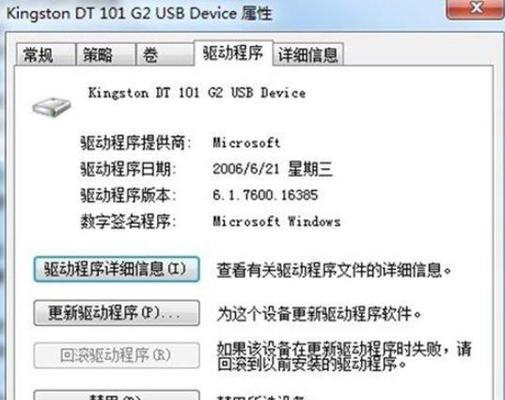
备份重要数据
在修复U盘之前,我们首先需要备份U盘中的重要数据。由于修复过程会对U盘进行格式化操作,可能会导致数据丢失。提前将重要的文件和数据复制到其他设备或云存储中,以免数据损失。
使用磁盘管理工具
打开电脑的磁盘管理工具,可以通过快捷键Win+X然后选择“磁盘管理”来打开。在磁盘管理界面,可以找到U盘所在的磁盘,并右键选择“删除卷”选项。确认后,U盘将被删除,此时会显示为未分配空间。
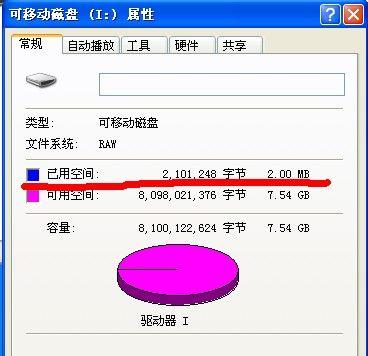
创建新卷
在磁盘管理界面,右键点击未分配空间,选择“新建简单卷”选项。按照向导的指示,设置新卷的大小、文件系统等参数。完成后,U盘将重新被分配一个新的卷标,并显示正常的容量。
使用磁盘检查工具
在修复U盘的过程中,还可以使用磁盘检查工具来扫描和修复可能存在的磁盘错误。在资源管理器中找到U盘的驱动器,右键点击属性,选择“工具”选项卡中的“检查”按钮。系统将会自动扫描并修复U盘中的错误。
尝试使用其他电脑或接口
如果以上方法无法修复U盘显示0字节问题,可以尝试将U盘插入其他电脑或使用其他接口进行连接。有时候,U盘显示0字节是由于电脑或接口的问题导致的,更换电脑或接口后可能会解决问题。
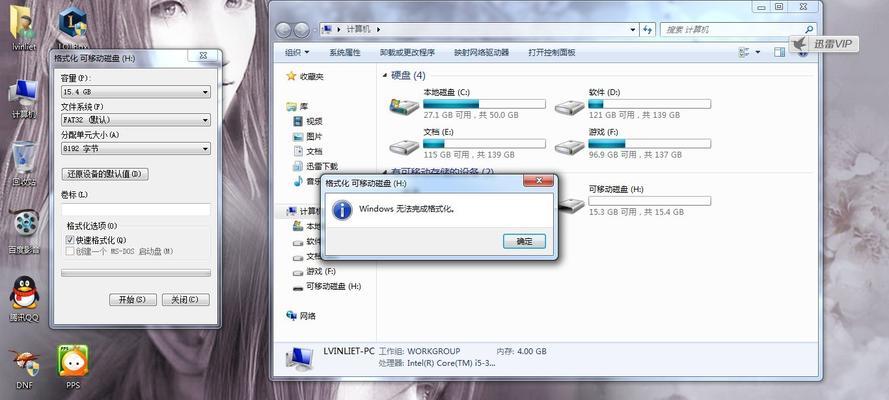
使用数据恢复软件
如果U盘中存储的数据非常重要,且以上方法无法修复,可以尝试使用数据恢复软件来尝试恢复丢失的数据。市面上有很多数据恢复软件可供选择,选择一个可信赖的软件,并按照软件的指引进行操作。
更新U盘驱动程序
有时U盘显示0字节的问题可能是由于驱动程序不兼容或过时导致的。可以尝试更新U盘的驱动程序,可以通过设备管理器找到U盘设备,右键选择“更新驱动程序”选项,并按照指引进行操作。
检查U盘是否损坏
U盘可能出现显示0字节的问题是因为U盘本身出现了故障或损坏。可以使用U盘测试工具来检查U盘的健康状况,查看是否有物理损坏或其他问题。
格式化U盘
如果以上方法都无法修复U盘,最后的解决方法就是对U盘进行格式化。在资源管理器中找到U盘的驱动器,右键点击格式化选项。请注意,在格式化之前一定要确保备份了重要数据,因为格式化将会清除U盘中的所有数据。
重新分区和分配U盘空间
在格式化之后,我们可以重新对U盘进行分区和分配空间。在磁盘管理工具中找到U盘所在的磁盘,右键选择“新建简单卷”选项,并按照向导进行分区和分配空间的操作。
重新插拔U盘
完成上述步骤后,将U盘重新插拔一次,然后再次查看U盘的容量和数据情况。如果一切正常,U盘应该可以正常使用,并显示正确的容量。
定期备份数据
为了避免类似的问题再次发生,建议定期备份U盘中的重要数据。这样即使出现U盘显示0字节的问题,也可以通过格式化和恢复备份数据来解决,减少数据丢失的风险。
注意U盘的使用环境
U盘是一种易损坏的存储设备,受到湿度、温度、物理冲击等因素的影响。在使用U盘时,应注意避免将其暴露在潮湿、高温或受撞击的环境中,以延长其使用寿命。
选择可靠的U盘品牌和型号
在购买U盘时,应选择可靠的品牌和型号,尽量避免购买低质量或山寨产品。可靠的U盘通常具有更好的耐用性和稳定性,能够更好地保护您的数据。
寻求专业的技术支持
如果遇到U盘显示0字节问题无法解决,或者对数据恢复操作不熟悉,可以寻求专业的技术支持。专业的技术人员可以根据实际情况提供更具针对性的解决方案。
当U盘显示0字节时,可能是由于分区错误、驱动程序不兼容、U盘损坏等原因引起的。本文介绍了多种修复方法,包括备份数据、使用磁盘管理工具、磁盘检查工具、更新驱动程序等。如果以上方法无法修复,可以尝试使用数据恢复软件,或者考虑格式化U盘并重新分区。定期备份数据和选择可靠的U盘品牌和型号也是预防此问题的有效措施。最重要的是,在遇到无法解决的情况下,寻求专业的技术支持是明智的选择。











